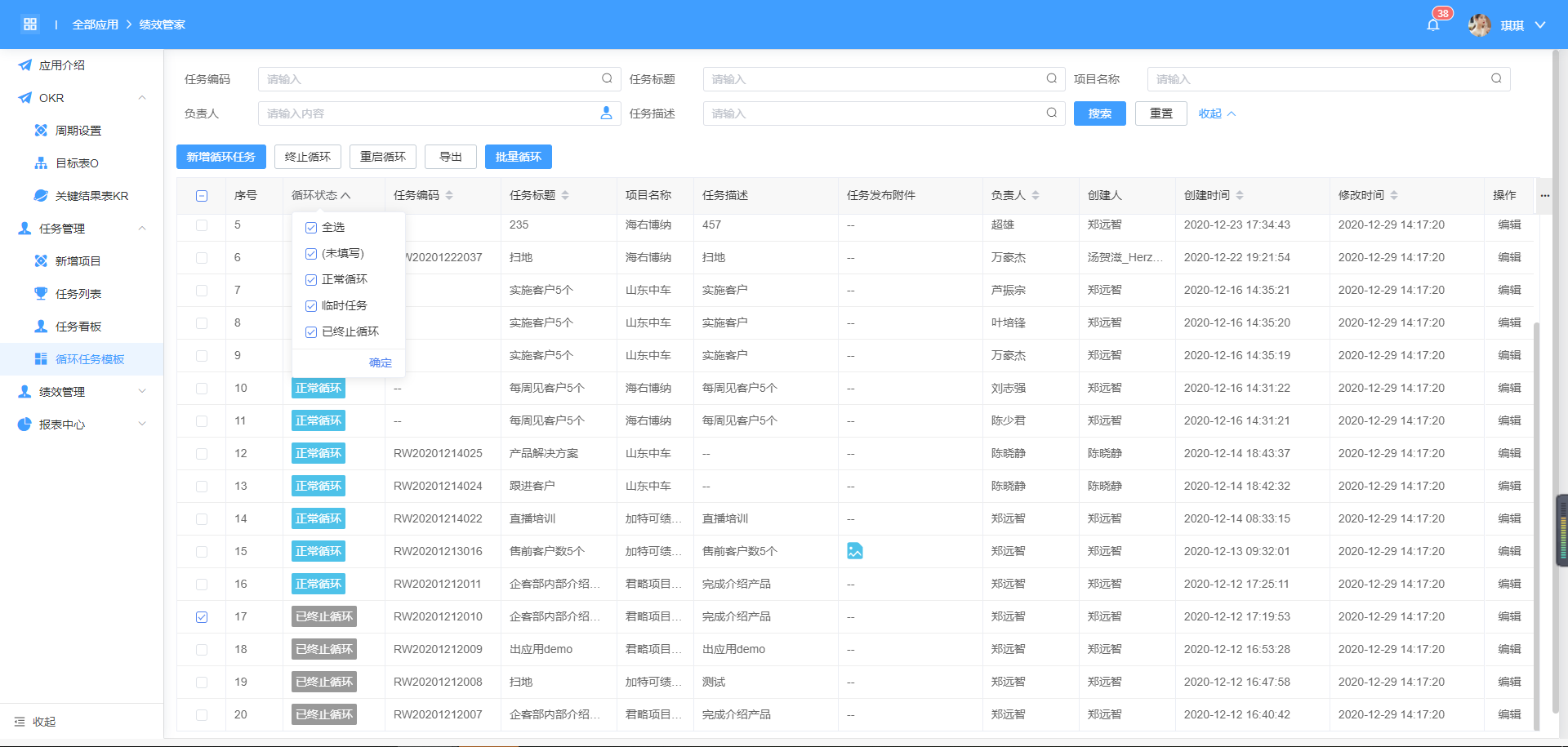# 3、任务管理
# 3.1 应用介绍
任务管理系统功能丰富、简单方便,实现任务的派发,跟踪及管理,优化工作内容,让工作计划任务可视化、可控化。
# 3.2 任务管理使用流程

# 4. 任务管理的操作
# 4.1 新增项目
「添加」:点击 “添加” 新增项目,输入 “项目名称”、 “描述”等信息。
「项目编码」:系统自动生成,无需填写。
「参与部门」:点击选择相应的部门参与。
「参与成员」:点击选择相应的人员参与。
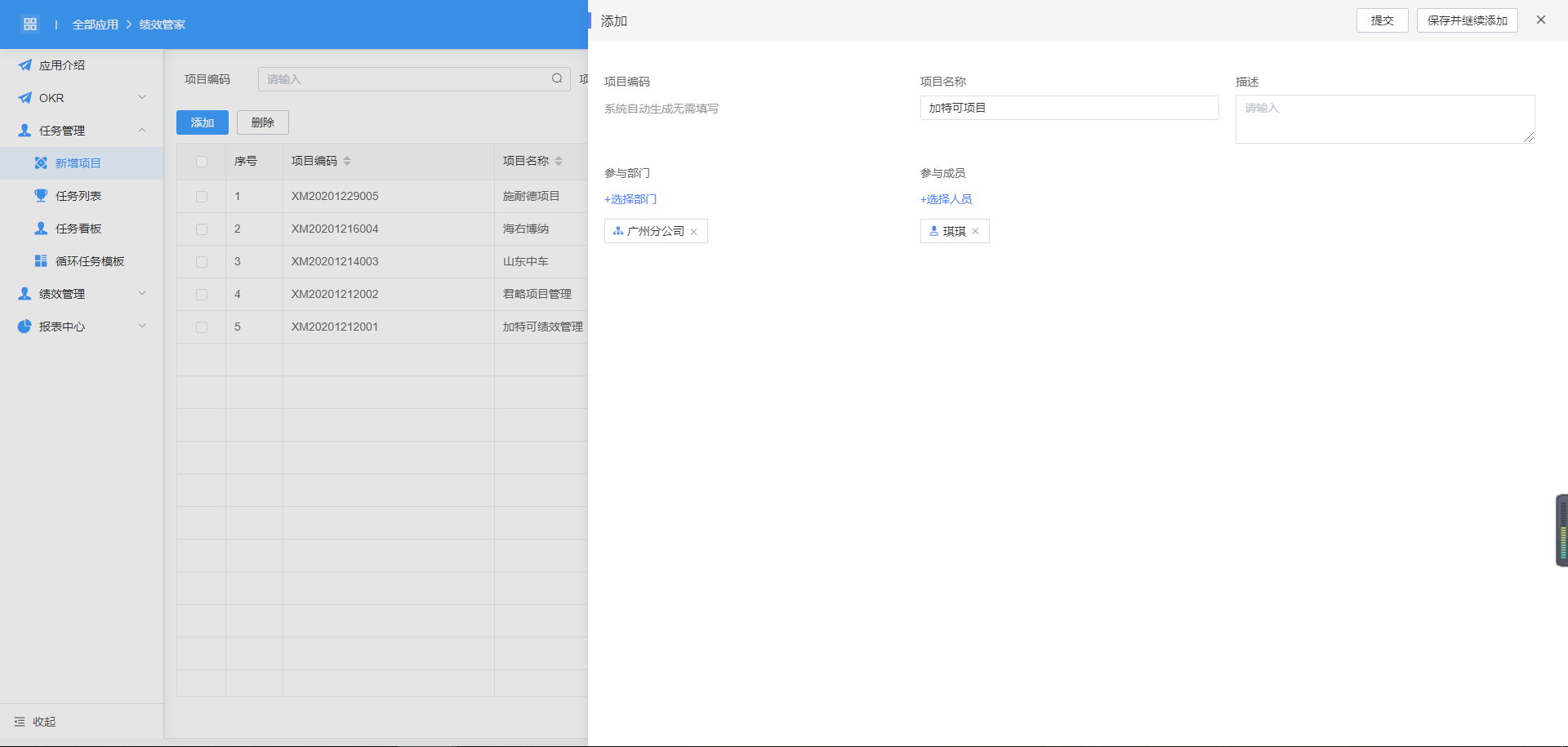
「新增项目页面」:点击 “展开” 通过项目编码、项目名称、参与成员、参与部门、描述等信息来进行搜索。
「重置」:点击重置恢复初始界面。
「操作」:点击操作旁边的小标志,可对当前展示界面的内容进行显示设置。
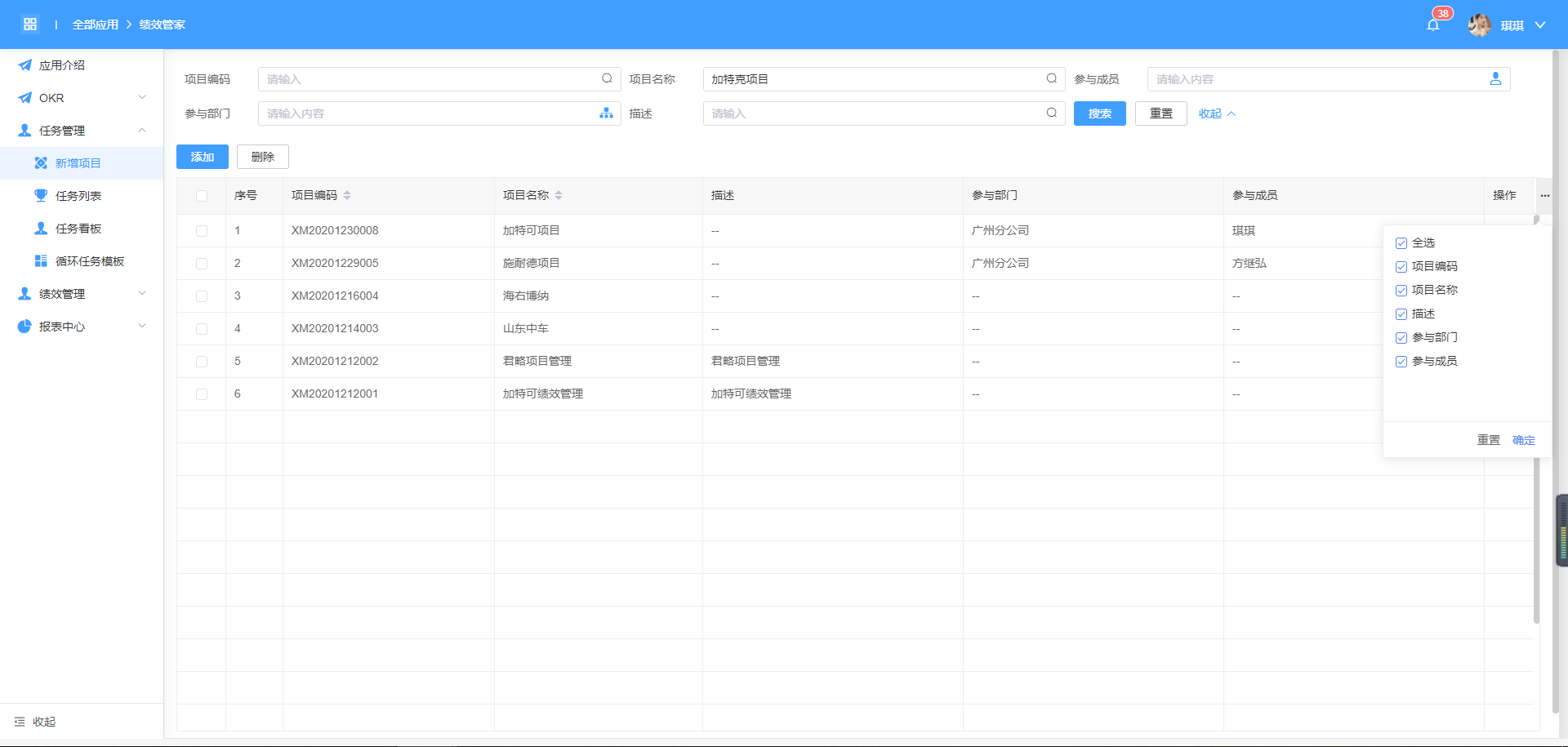
# 4.2 任务列表
「新增任务」:输入任务标题、任务描述、任务根据情况。
「项目名称」:选择前期已经新增好的 “项目名称”。
「开始时间/截止时间」:设置开始时间和截止时间,注:截止时间和本任务状态需要慎重选择,会影响延期情况。
「父任务」:任务可以关联父任务,实现无限级子任务的需求。
「任务发布附件」:可点击上传文件。
「跟进附件上传」:可点击上传文件。
「负责人/参与人」:添加任务负责人与任务参与人。
「提交」:发布任务。
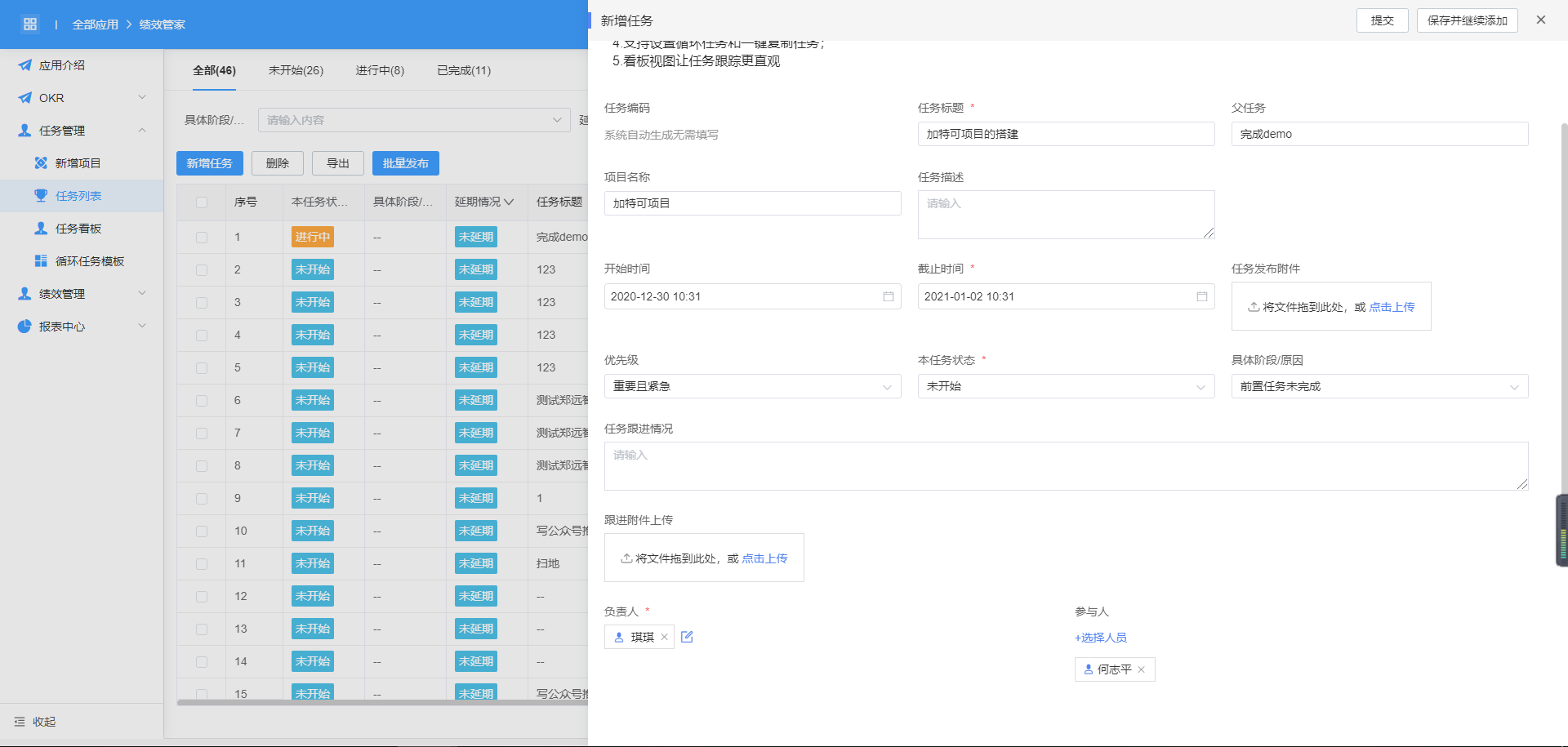
「优先级」:按任务的重要紧急程度来划分任务等级。
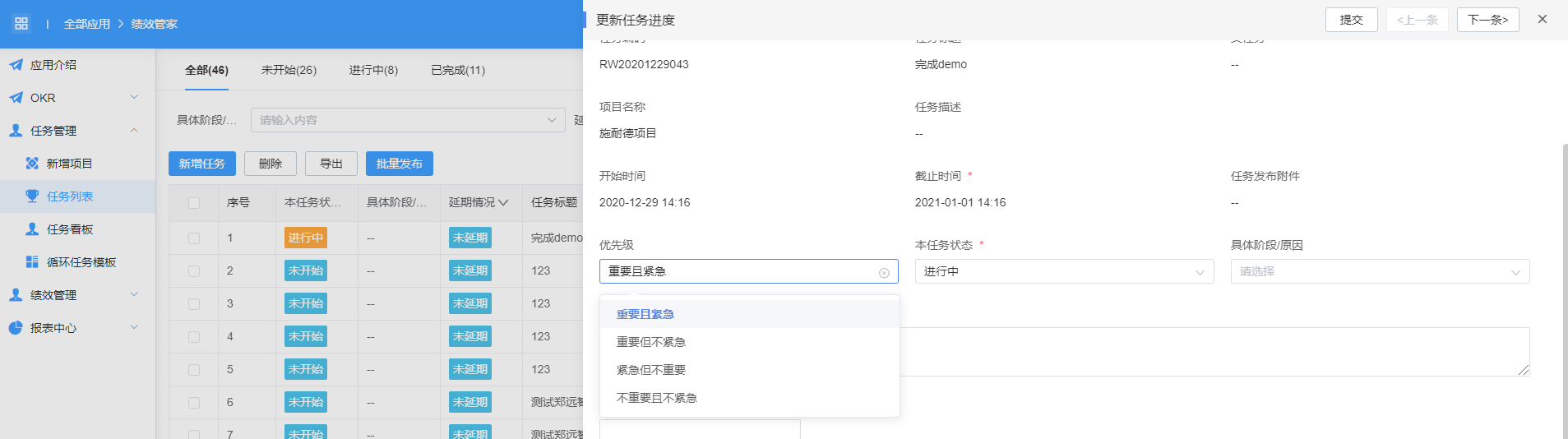
「本任务状态」:根据当前任务执行进度,分为未开始、进行中和已完成。
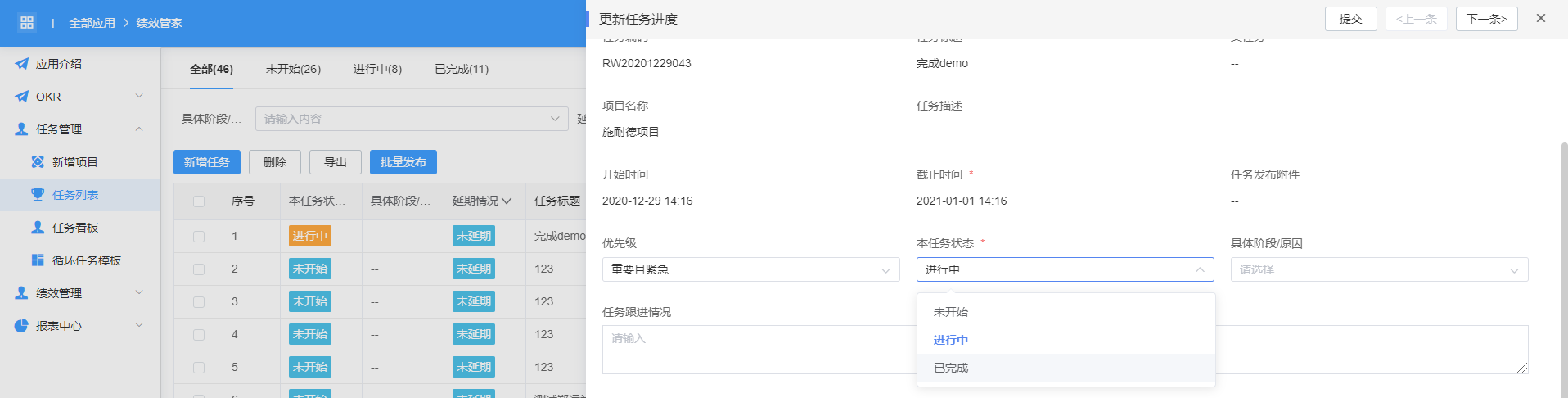
「具体阶段/原因」:根据任务阶段选择。
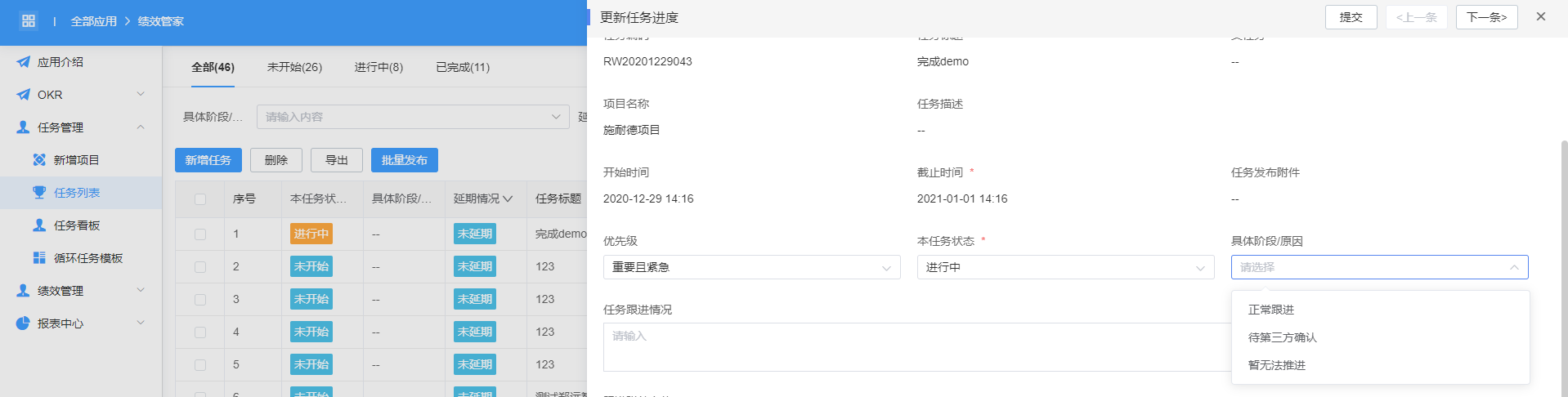
「关联okr目标」:如果此任务比较重要,可以成为OKR中关键判断依据,可直接关联对应的目标O。
「批量管理」:点击 “批量管理” 进入选择对应的目标O。

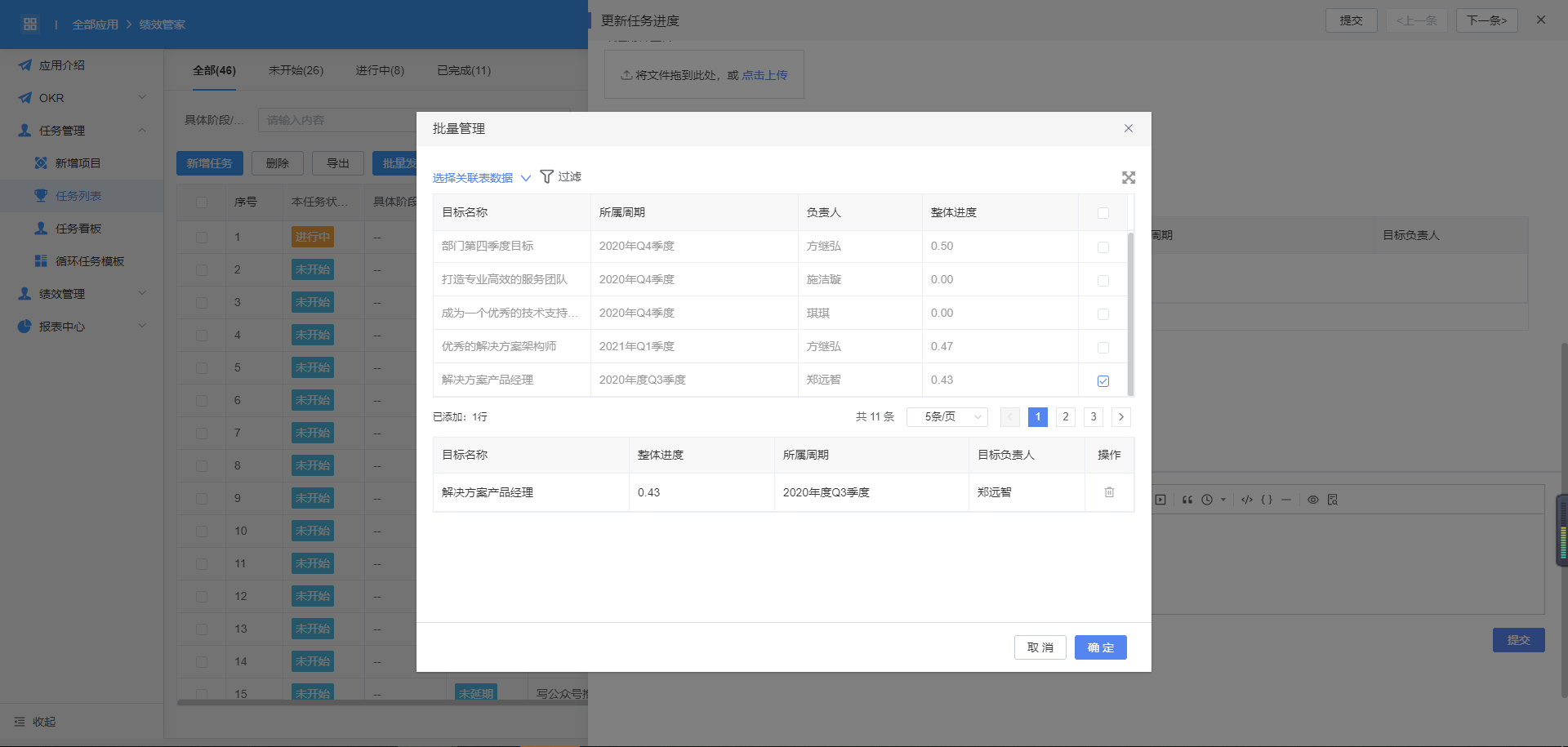
「任务列表」:点击 “展开” 进行任务搜索,同时也可对 “未开始” 、“进行中”、“已完成” 的任务进行筛选。
「重置」:点击重置恢复初始界面。
「删除」:可对发布的任务进行删除。
「导出」:可勾选需要导出的字段,批量导出。
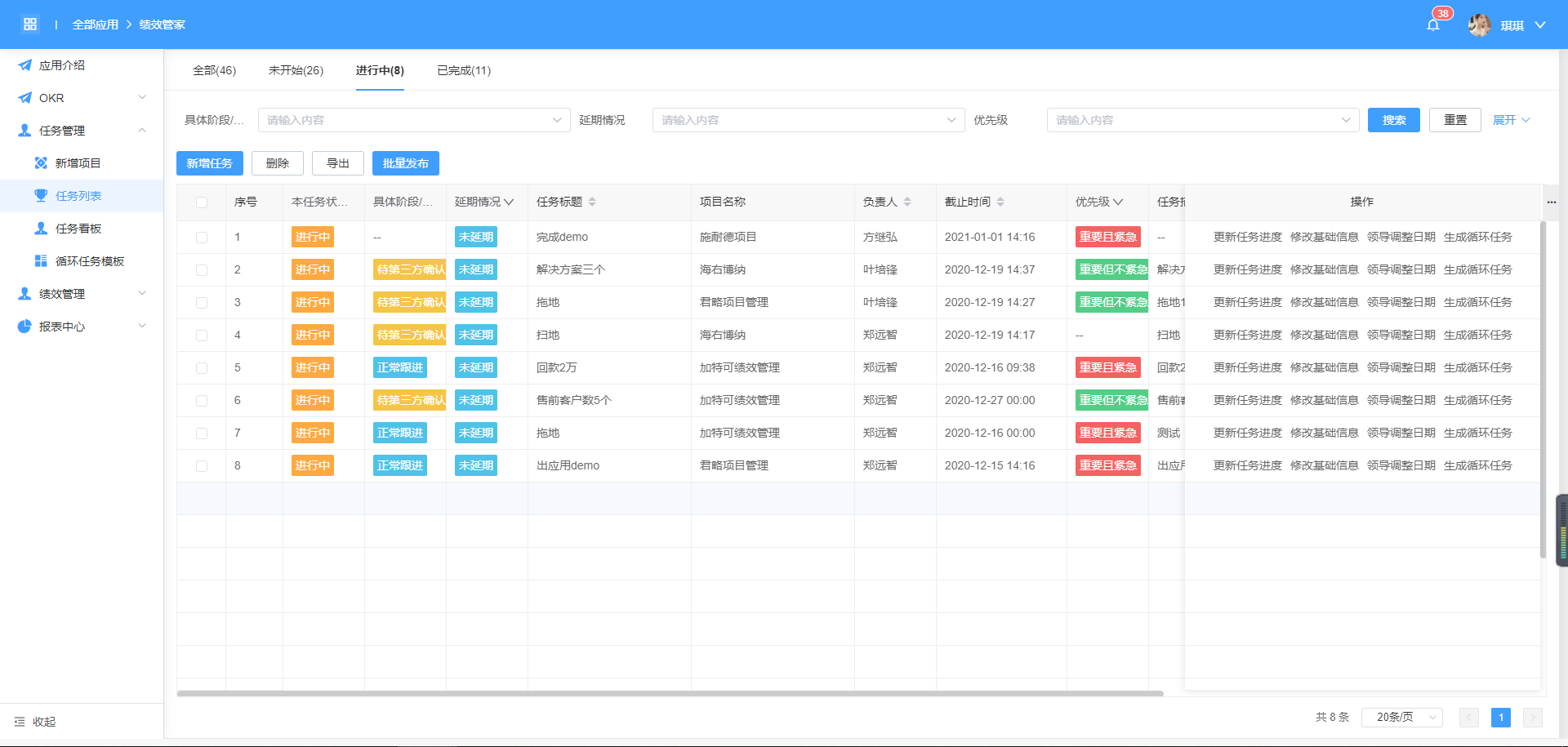
「批量发布」:选择项目名称,输入任务标题、父任务、开始时间和截止时间等信息,通过选择多个 “对应负责人” ,可批量发布任务,让不同的负责人跟进。
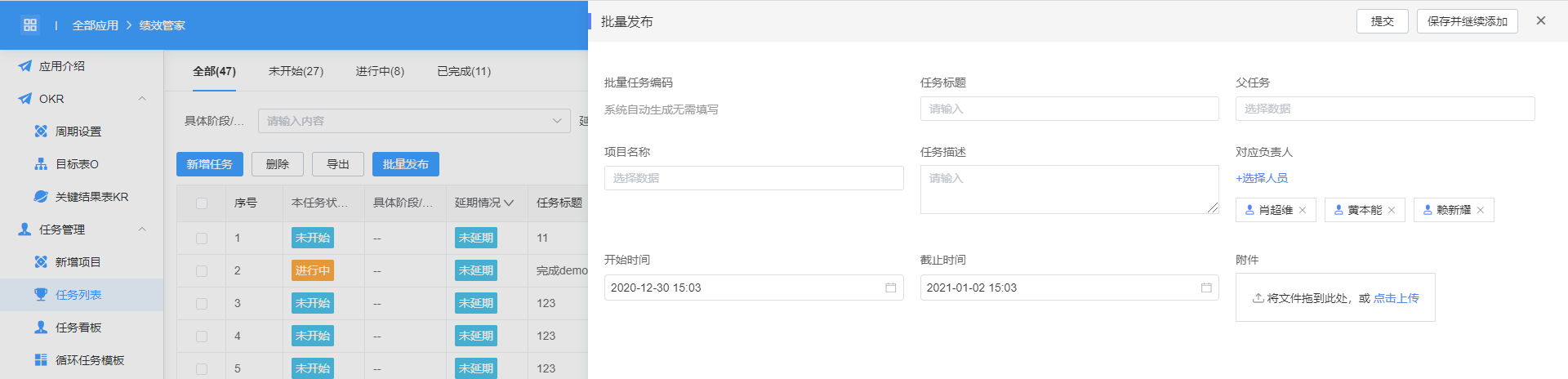
「复制此任务」:对于已经创建好的任务支持一键复制。
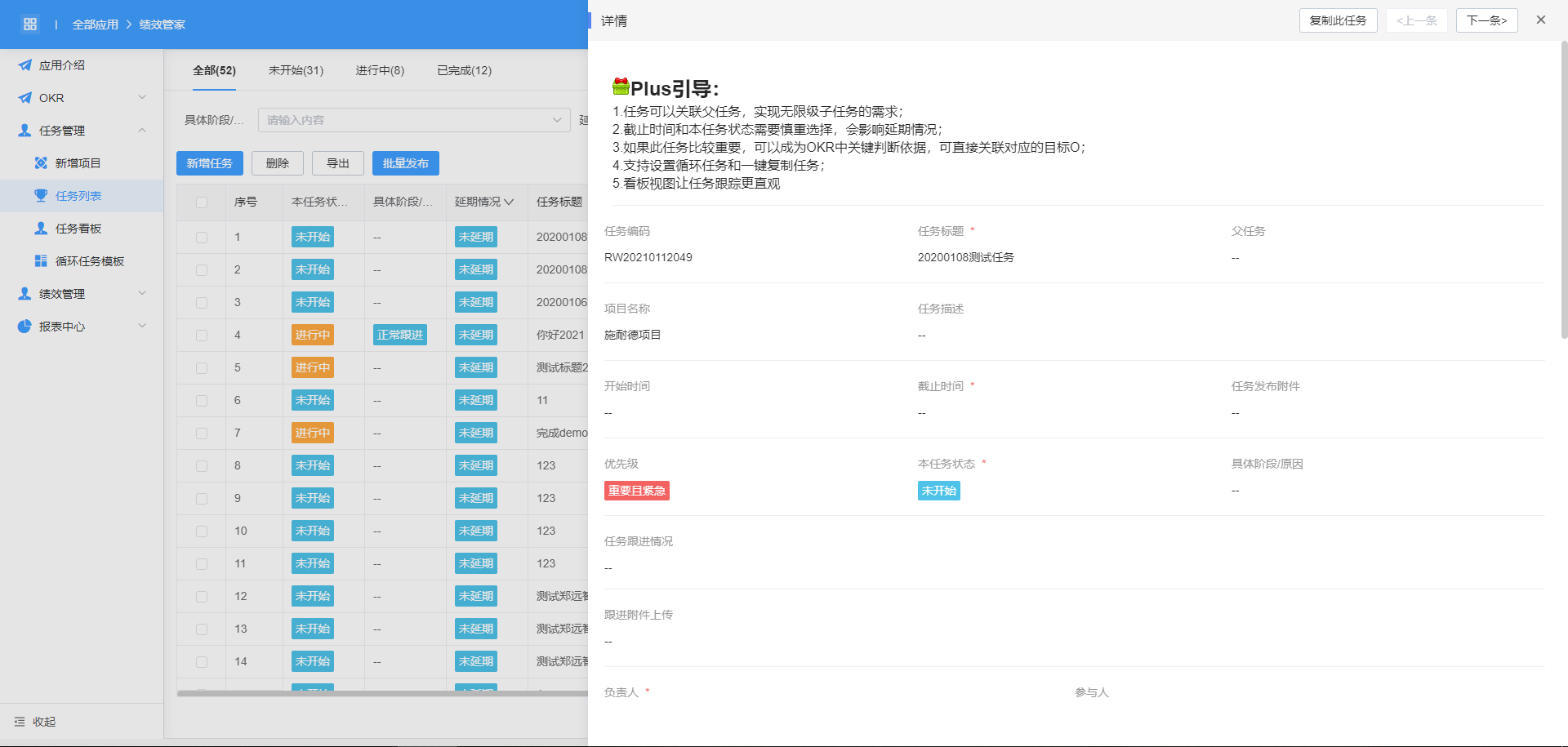
「更新任务进度」:根据本任务状态选择: “ 未开始 ” “进行中 ” “已完成 ”,设置 “具体阶段 ”,以及任务的 “ 优先级 ",方便直观任务紧急程度,对应执行。
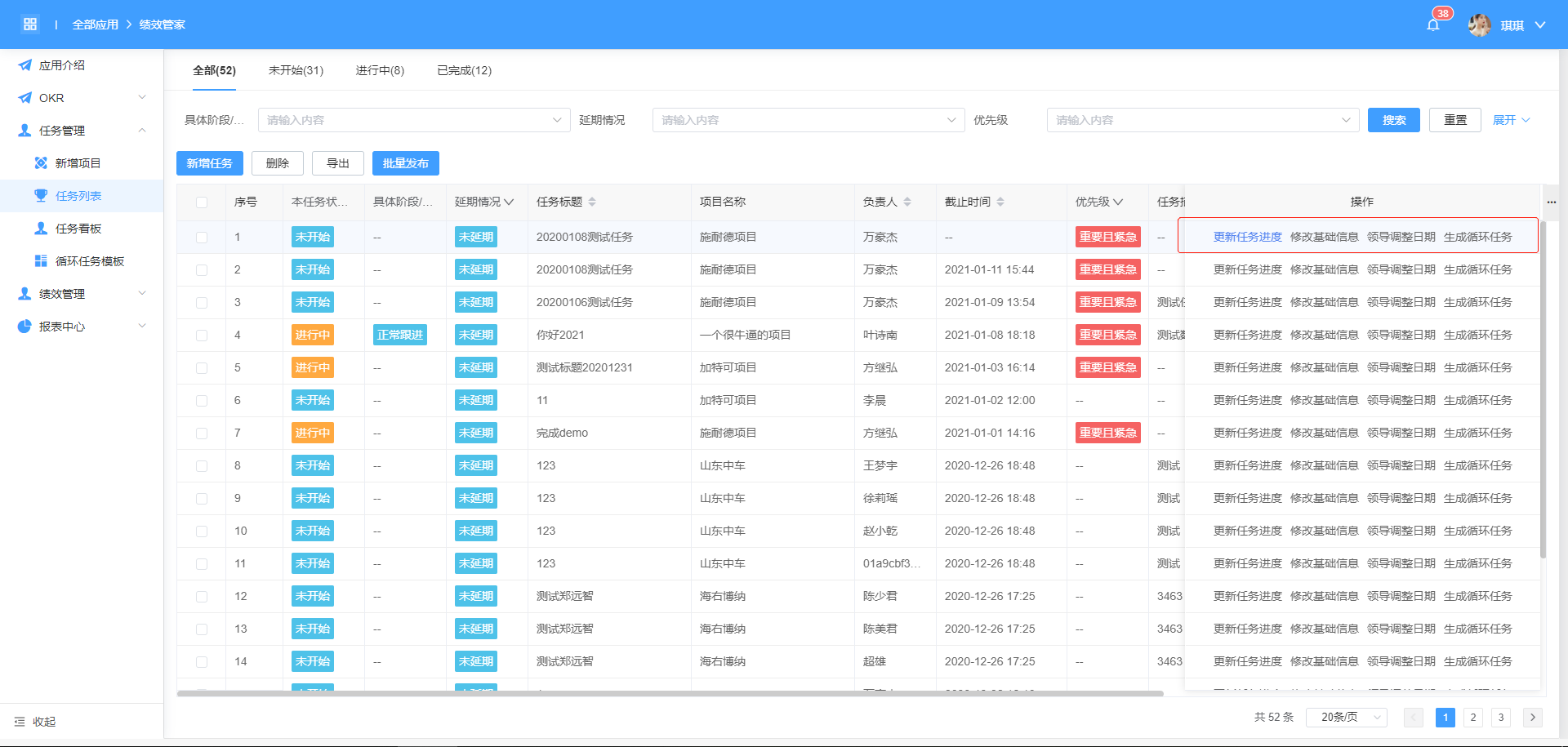
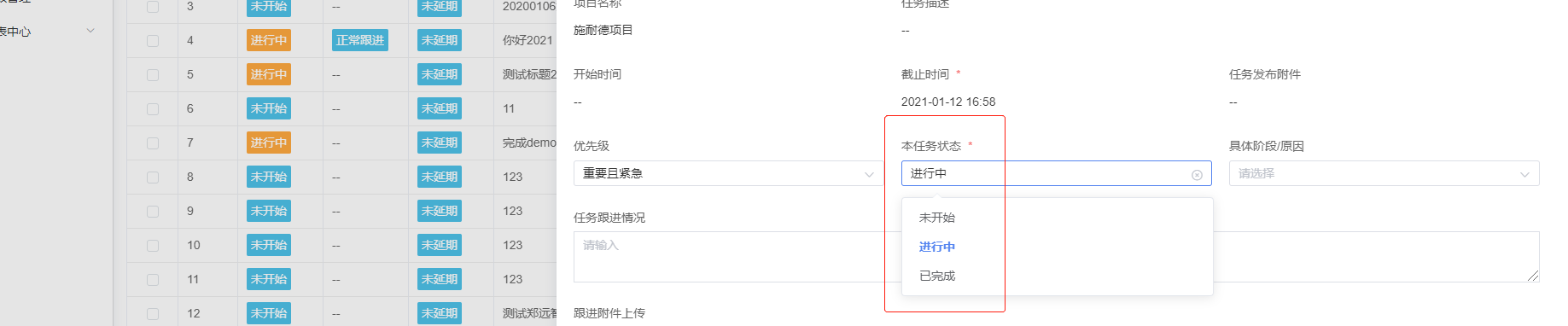
「修改基础信息」:可以对基础的信息进行二次修改。
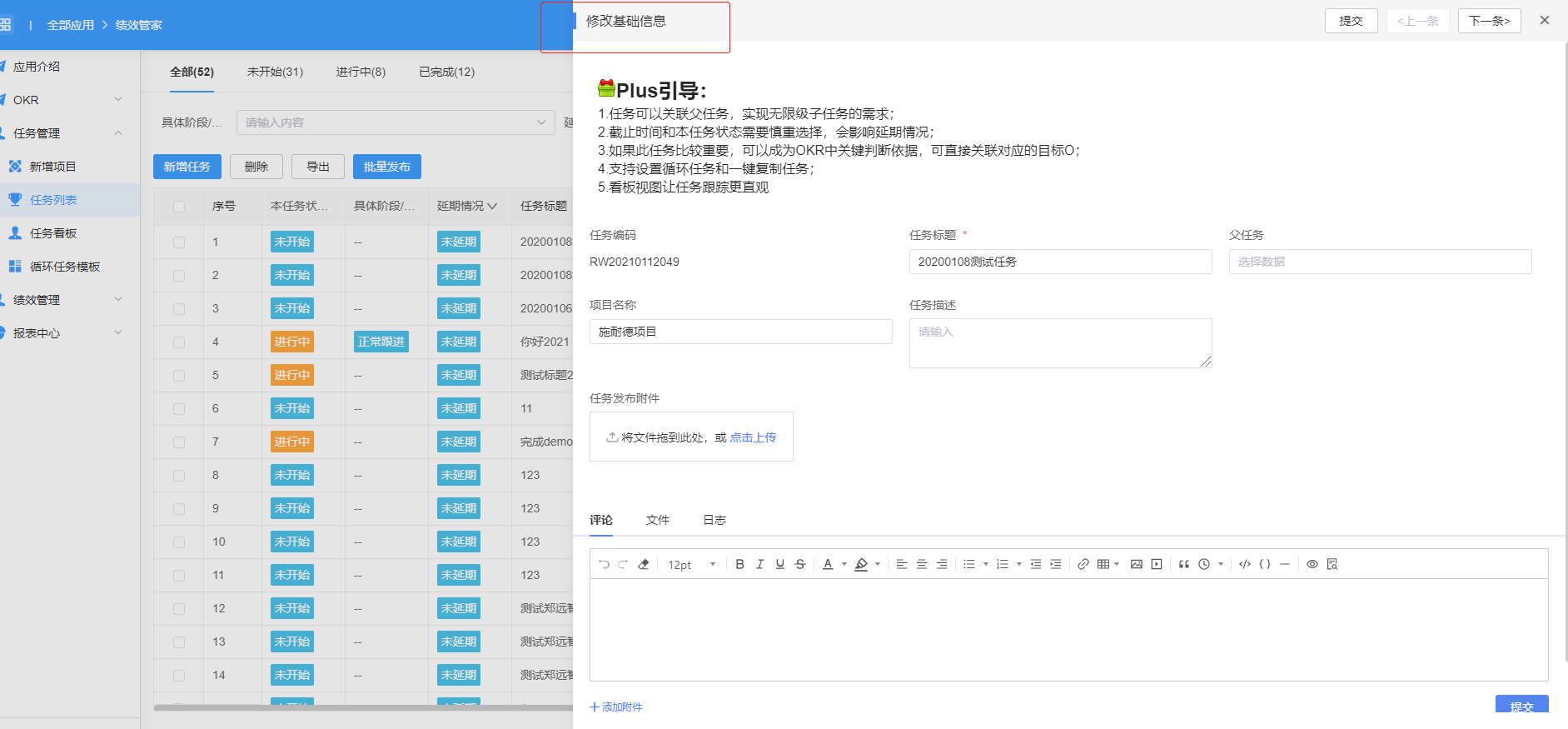
「领导调整日期」:支持二次调整任务的 “开始时间 ” 和 “ 结束时间 ”。
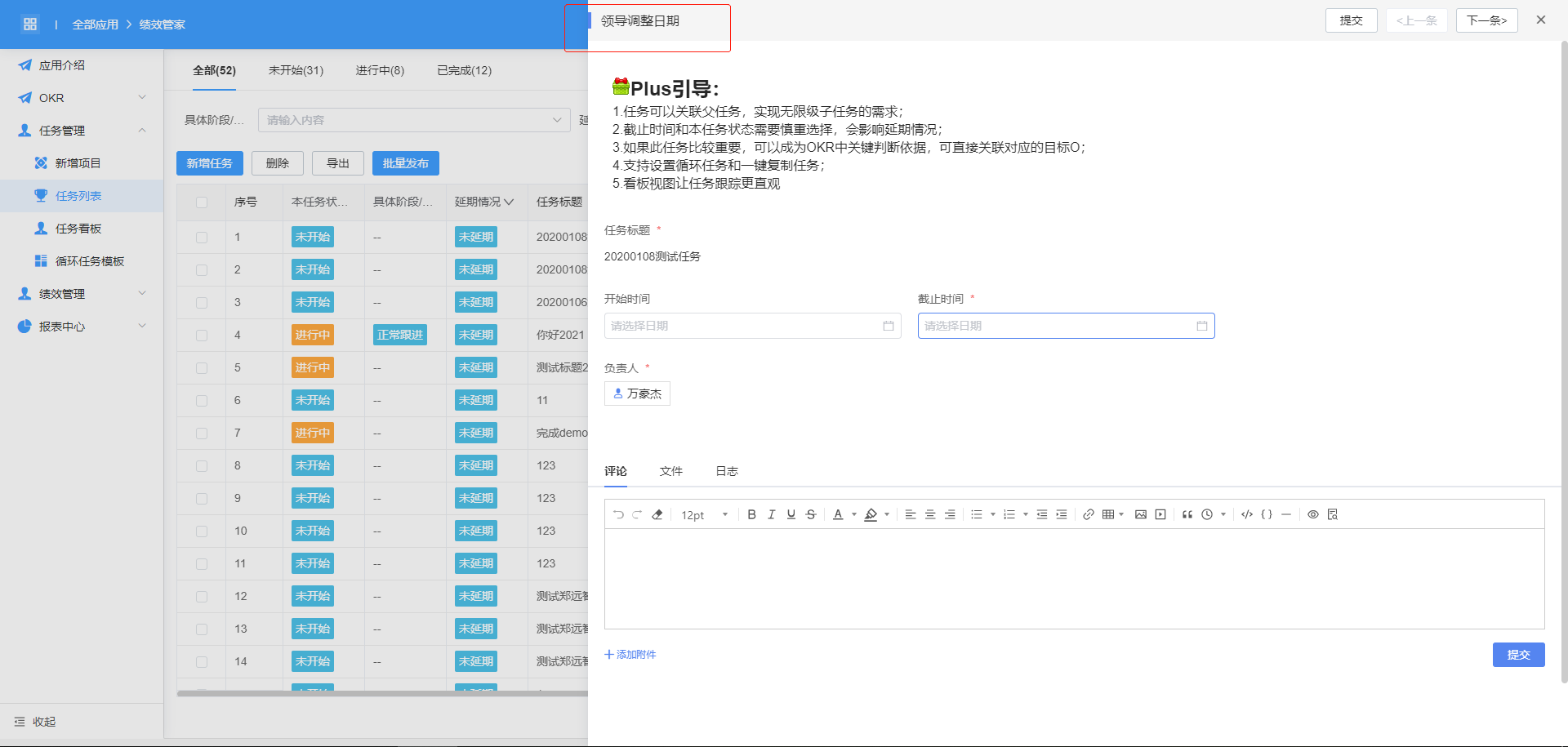
「生成循环任务」:支持一键生成循环任务,默认以月循环。

# 4.3 任务看板
「任务看板」:点击 “展开” 进行任务搜索,同时也可对应查看 “未开始” “进行中” “已完成” 的任务信息,看板中可以直观的了解到当前任务的具体进度,同时也支持 “添加” 任务。
「重置」:点击重置恢复初始界面。
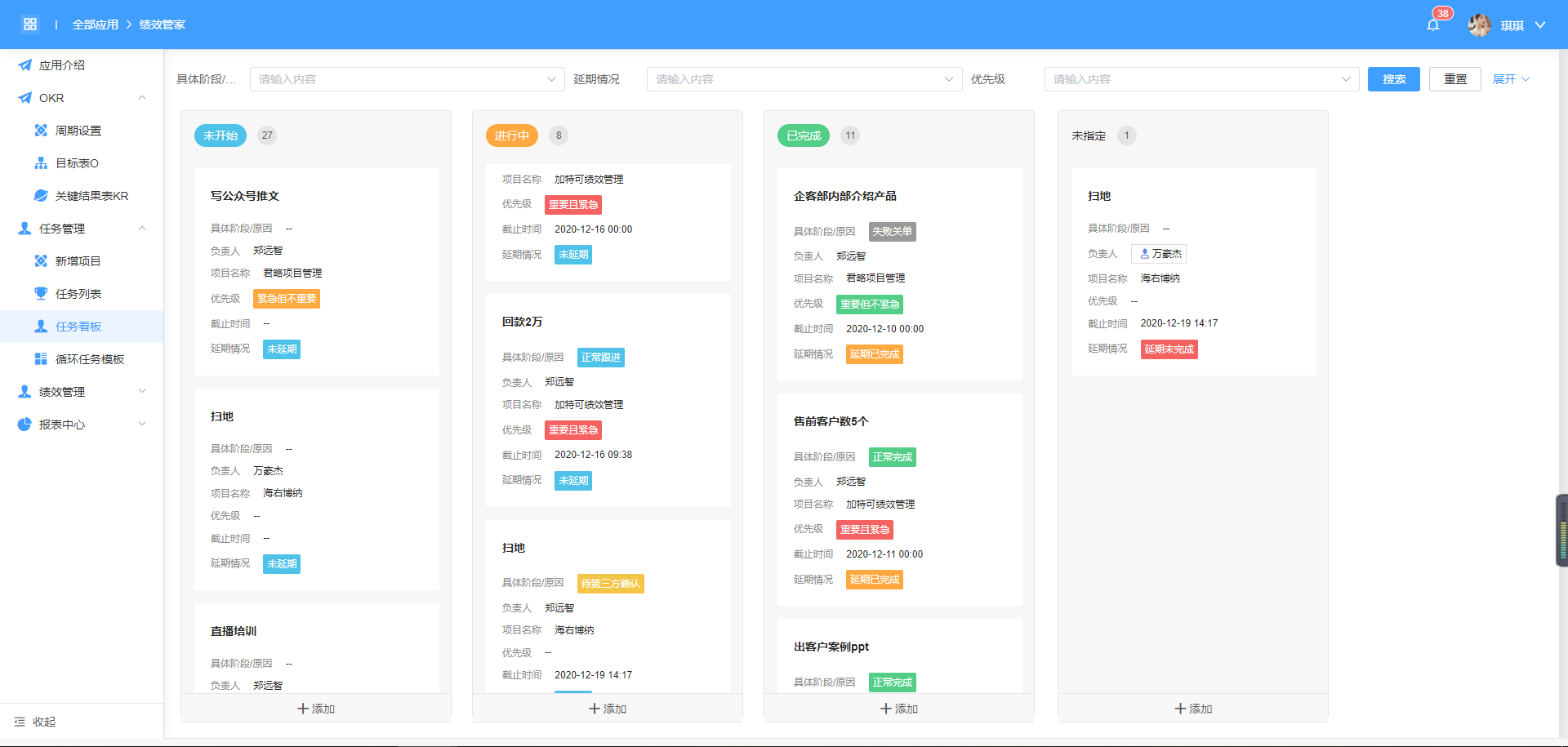
# 4.4 循环任务模板
「新增循环任务」:选择项目名称,输入任务标题、任务描述、循环开始时间。
「循环周期」:可设置 “按日循环”、“按周循环”、“按月循环”。
「任务发布附件」:可点击上传文件。
「负责人/参与人」:添加任务负责人与任务参与人。
「提交」:发布循环任务。
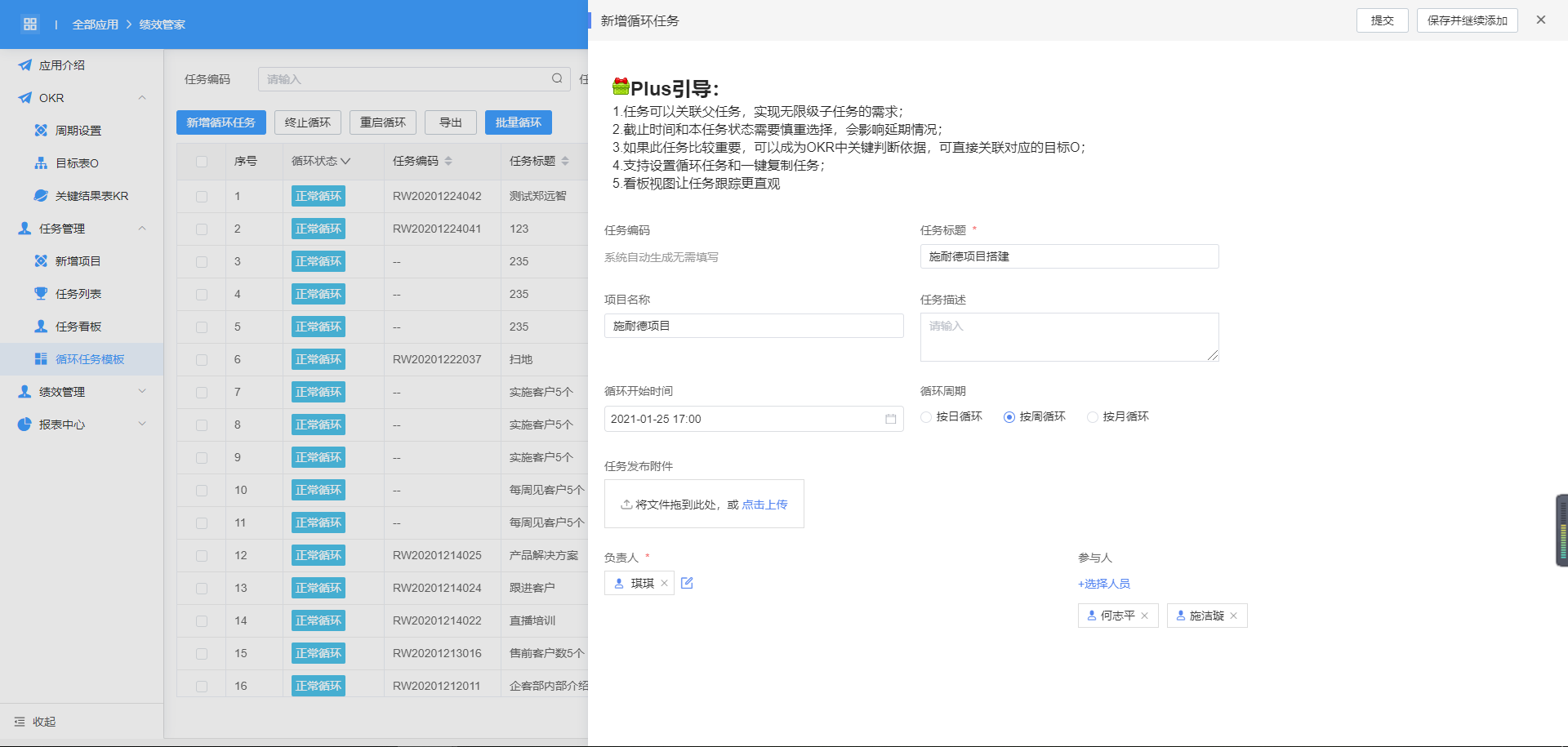
「批量循环」:选择项目名称,输入任务标题、任务描述、循环开始时间和循环周期等信息,通过选择多个 “对应负责人” ,可批量发布循环任务,让不同的负责人跟进。
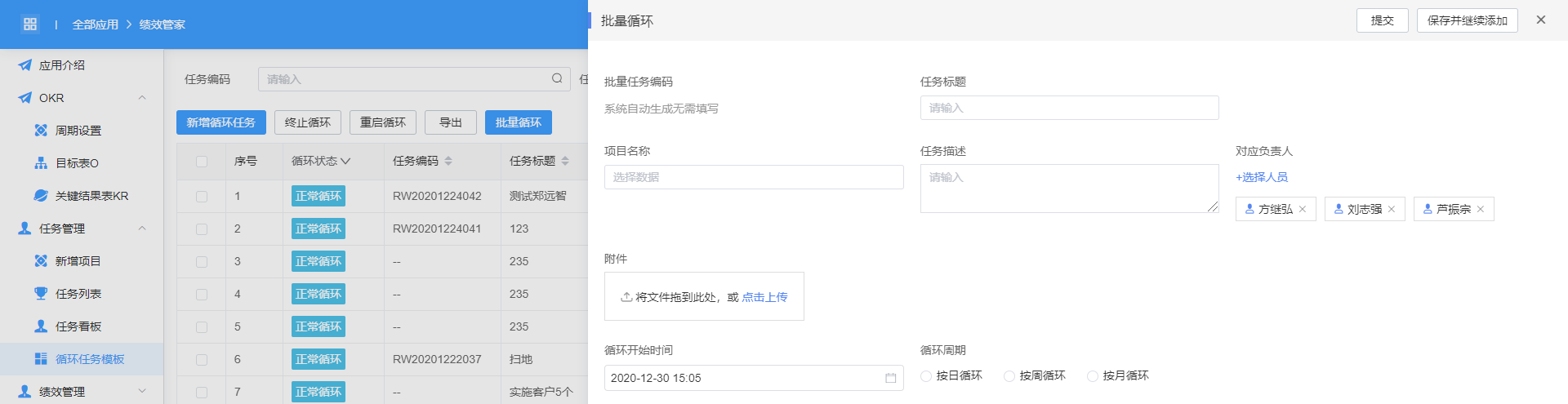
「循环任务模板」:点击 “展开” 通过任务编码、任务标题、项目名称、负责人、任务描述等信息来进行搜索。同时可以勾选 “循环状态”,根据状态筛选数据。
「重置」:点击重置恢复初始界面。
「操作」:点击操作旁边的小标志,可对当前展示界面的内容进行显示设置。
「终止循环」:可勾选任务进行终止,终止的任务将不再继续进行。
「重启循环」:可勾选 “已终止循环” 的任务进行重启。
「导出」:可勾选需要导出的字段,批量导出。